Pro-E高级曲面建模实例
PROE高级曲面建模教程-电饭煲看图造型实例

Pro/E 高级曲面建模实例作者作者::美雅设计在线——meiyadesign 会员会员,,论坛管理员摘要:本文通过对两个具体实例操作的讲解本文通过对两个具体实例操作的讲解本文通过对两个具体实例操作的讲解,,阐明Pro/E 高级曲面建模的基本思路高级曲面建模的基本思路。
关键词:Pro/E Pro/E Pro/E 曲面曲面曲面 ISDX ISDX ISDX一、前言因本人水平有限因本人水平有限,,理论上没有什么大的建树理论上没有什么大的建树,,现就一些实际的曲面构建题目写出我自己的解法曲面构建题目写出我自己的解法,,与大家一起探讨与大家一起探讨,,希望对大家有所帮助有所帮助,,共同进步共同进步!! 版权声明版权声明::本题目材料来自网络本题目材料来自网络,,但解法均为本人原创但解法均为本人原创,,如有雷同纯属巧合雷同纯属巧合,,欢迎转载欢迎转载,,转载请转载请保证教程的完整性和注明出处保证教程的完整性和注明出处保证教程的完整性和注明出处。
二、知识准备1. 主要涉及模块主要涉及模块::Style (ISDX 模块模块)、)、)、高级曲面设计模块高级曲面设计模块 主要涉及概念主要涉及概念::活动平面活动平面、、曲面相切(G1连续连续))、曲面曲率连续(G2连续连续))、Style 中的平面曲线中的平面曲线、、自由曲线端点状态自由曲线端点状态((相切相切、、法向法向、、曲率连续等连续等))2. 主要涉及命令主要涉及命令:: 高级曲面命令高级曲面命令((边界曲面边界曲面)、)、)、曲线命令曲线命令曲线命令、、高级构面高级构面((变截面扫描命令扫描命令))及Style 中的操作命令三、实例操作下面我们以美雅论坛题目下面我们以美雅论坛题目《《电饭煲看图造型题电饭煲看图造型题》》来进行讲述来进行讲述。
1.1 电饭煲看图造型题提供的产品图片提供的产品图片((图1)(图1)设计完成的产品效果设计完成的产品效果((图2)(图2)1.2 下面讲一下该产品的建模下面讲一下该产品的建模::第一步第一步::使用旋转使用旋转((如图3所示所示))(图3)第二步第二步::位伸一曲面位伸一曲面((如图4所示所示))(图4)第三步第三步::合并曲面合并曲面((如图5、6所示所示))(图5) (图6)第四步第四步::旋转一个曲面旋转一个曲面,,并合并曲面并合并曲面((如图7、8所示所示))(图7) (图8)第五步第五步::一些地方倒圆角一些地方倒圆角((如图9、10所示所示))(图9) (图10)第六步第六步::位伸切面位伸切面((如图11、12所示所示))(图11) (图12)第七步第七步::进入STYLE 造型工具构线(如图13、14所示)(图13) (图14)第八步第八步::边界构面边界构面((如图15、16所示所示))(图15) (图16)第九步第九步::其它的消失面也以同样的道理做出其它的消失面也以同样的道理做出,,然后一些基本的偏移等命令就不在这高级建模教程中讲述了基本的偏移等命令就不在这高级建模教程中讲述了,,最终效果如图17所示所示::教程结束教程结束,,欢迎大家指正批评欢迎大家指正批评!!。
PROE教程 10 高級曲面特征
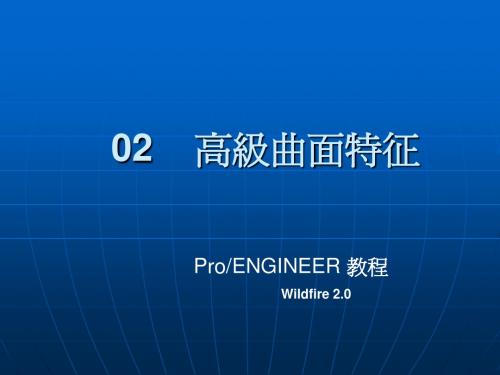
10
11
四. 圆锥曲面和多边曲面
圆锥曲面和多边曲面的建立也是基于边界的方式. 圆锥曲面即曲面的截面为圆锥线;若构成多边曲面,则需由 5 条 以上首尾相连曲线围成曲面,且所有的线段构成一个封闭环. 范围 0.5 < Rh0 < 0.95 Rh0 = 0.5 0.05 < Rh0 < 0.5 形状 双曲线 抛物线 椭圆
9
在两个方 在两个方向上创建混合曲面的操作步骤: 建混合曲面的操作步骤: 的操作步骤
1) 2) 3) 4) 5) 单击按钮 ,单击菜单 Insert > Boundary Blend Blend. 使用 Curves Curves面板,依次选择在第1方向构成曲面的所有曲线. 使用 Curves Curves面板,依次选择在第2方向构成曲面的所有曲线. 根据设计需要,使用 Constrains, Control points, Options 面板,进行相应设置,以调整曲面形状. 单击 按钮,完成曲面特征的建立.
13
创建多边曲面的操作步骤: 多边曲面的操作步骤: 曲面的操作步骤
1) 2) 3) 4) 单击 Insert > Advanced > Conic Surface and N-sided NPatch 命令. 在 BNDRS OPTS 菜单中单击 N-sided surf,Done 命令 surf, 命令. 按下 Ctrl 键,在图形窗口依次选择 N 条首尾相连曲线. 单击鼠标中键,完成多边曲面的建立.
1) 2) 3) 4)
创建圆锥曲面的操作步骤: 锥曲面的操作步骤: 的操作步骤 单击菜单 Edit > Fill 命令,打开填充曲面面板. 在 References 选项面板内单击 Define 按钮,在 Sketch 面 板中选择草绘平面与参考平面.完成后单击 Sketch 按钮. 在绘图区绘制平整曲面边界图形,完成后单击 . 单击 ,完成填充曲面的绘制.
(新)ProE高级曲面建模实例_
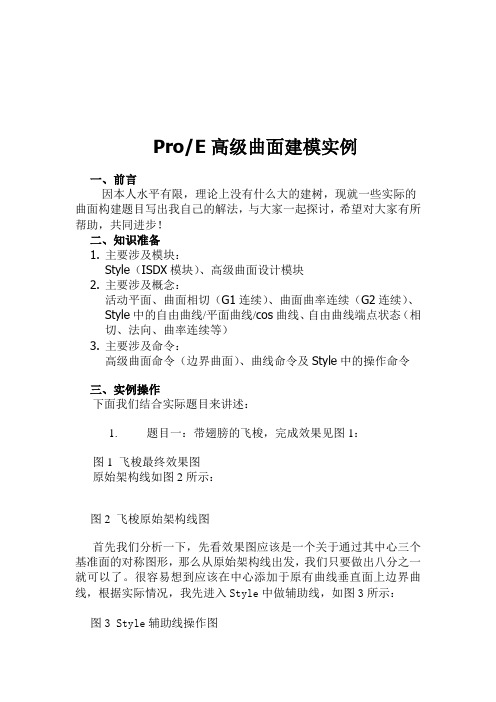
Pro/E高级曲面建模实例一、前言因本人水平有限,理论上没有什么大的建树,现就一些实际的曲面构建题目写出我自己的解法,与大家一起探讨,希望对大家有所帮助,共同进步!二、知识准备1.主要涉及模块:Style(ISDX模块)、高级曲面设计模块2.主要涉及概念:活动平面、曲面相切(G1连续)、曲面曲率连续(G2连续)、Style中的自由曲线/平面曲线/cos曲线、自由曲线端点状态(相切、法向、曲率连续等)3.主要涉及命令:高级曲面命令(边界曲面)、曲线命令及Style中的操作命令三、实例操作下面我们结合实际题目来讲述:1. 题目一:带翅膀的飞梭,完成效果见图1:图1 飞梭最终效果图原始架构线如图2所示:图2 飞梭原始架构线图首先我们分析一下,先看效果图应该是一个关于通过其中心三个基准面的对称图形,那么从原始架构线出发,我们只要做出八分之一就可以了。
很容易想到应该在中心添加于原有曲线垂直面上边界曲线,根据实际情况,我先进入Style中做辅助线,如图3所示:图3 Style辅助线操作图图3中标示1处选择绘制曲线为平面曲线(此时绘制的曲线在活动平面上,活动平面为图中网格状显示平面),标示2设置曲线端点处垂直于平面,标示3处设置曲线端点曲率连续。
设置方法为,左键点击要设置的端点,出现黄色操纵杆,鼠标放于黄色操纵杆上,按住右键1秒钟以上便会出现菜单,如图4左图所示。
图4 绘制曲线操作图设置时先选设置属性(相切、曲率连续等),再选相关联的曲面或平面(含基准平面),黄色操纵杆长短可调整,同时可打开曲率图适时注意曲率变化,如图4右图所示。
有了图4辅助线后就可以做面了,此处我用高级曲面命令(boundaries),注意线的选取顺序,第一方向选取曲线1,2,第二方向选曲线3(如不能直接利用曲线选项选取,可用链选项,另一个选项也可自己尝试一下),见图5:图5 构面时线的选取顺序图如选择完边界直接完成,则生成的曲面并不满足要求,因此我们必须定义边界条件,如图6左图所示。
Pro-E 3D绘图高级篇教材
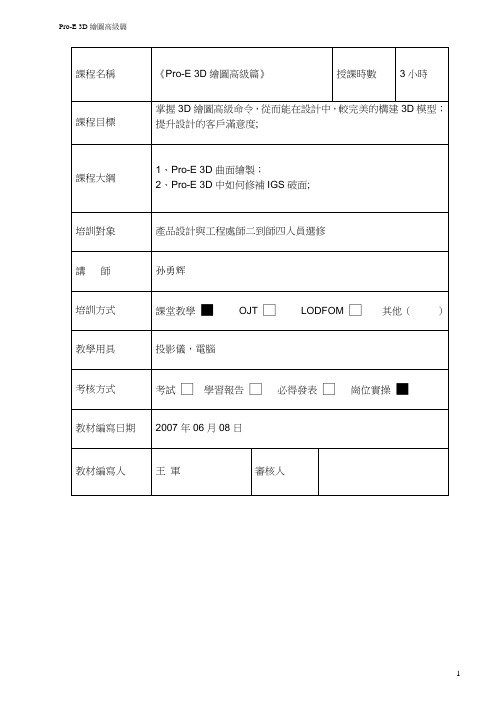
Pro-E 3D高級設計目錄一.創建高級曲面幾何 (3)1.1創建掃描混合曲面(swept blend surface) (3)1.2創建可變截面掃描曲面(variable section sweep surface) (9)1.3創建螺旋掃描曲面(helical sweep surface) (18)1.4創建邊界曲面(boundary blend surface) (22)1.5截面混合到表面(blend section to surface) (27)1.6 Blend between two surfaces (28)1.7 Conic surface and n-sided patch (29)1.8 FreeForm Surfs (31)1.9 Blend Tangent to Surfaces (32)二、修復IGES檔案 (42)2.1 轉入IGES檔案 (43)2.2 修補IGES破面 (45)2.2.1. 修補IGES面的常用指令 (45)2.2.2. 指令特性(ATTRIBUTES) (46)2.2.3 修補幾何特徵(Heal Geometry) (47)2.2.3.1 編輯邊界(Edit Bndry) (52)2.2.3.2 創建邊界 (53)2.2.3.3 修補邊界 (58)2.2.3.4 使用方法和技巧 (61)2.3 修復IGES檔案的最優化步驟 (64)一.創建高級曲面幾何本模組中, 我們將學習如何建構高級曲面, 高級曲面可以說是Pro/E零件設計的靈魂,學好它,你就可以進行任何複雜的產品設計,將使你真正的感覺到用Pro/E進行產品設計的魅力,可以這麼說,不懂高級曲面設計就沒有真正學到Pro/E.此模組, 我們將學習:(一)創建掃描混合曲面(swept blend surface)(二)創建可變截面掃描曲面(variable section sweep surface)(三)創建螺旋掃描曲面(helical sweep surface)(四)創建邊界曲面(boundary blend surface)(五)Conic surface and n-sided patch(六)Blend section to surfaces(七)Blend between two surfaces1.1創建掃描混合曲面(swept blend surface)●要創建掃描混合特徵,需要沿一條稱爲骨架的單個軌跡混合幾個橫截面。
PRO-E WILDFIRE 的高级曲面扩展教程

5、对面组和曲面画网格 1.选择“视图”>“高级”>“网格曲面”。 2.在“网格”对话框中,选择对象类型,“曲面”或“面 组”。
曲面以红色网格表示。
11.要将曲面增加到列表或从列表删除,可用加
(+)或减(-)按钮。 12.定义了“特别处理”元素之后,请单击“预览”或 “确定”。
1.原始面组 2.由于不允许沿 X轴平移,所以这些顶点共面。 3.由于不允许沿 Y轴平移,所以这些顶点共面。 下图显示了使用 CS3坐标系所创建的偏距。因为不 允许沿 X轴和 Y轴平移,在穿过 CS3坐标系原点的 平面(分别为 YZ和 XZ平面)中的边和顶角保持固 定。
3、创建拉伸曲面(流线型) 1.选择一条先前创建的基准曲线(选中预选取过滤 器以便该曲线能被选中)并选择“插入”>“曲面”>“拉 伸”。 或者 选取基准平面或平面曲面,然后选择“插入”>“曲 面”>“拉伸”。草绘器打开。草绘截面并单击“确定”。 2.系统将截面拉伸至缺省深度。使用深度图柄改变 深度。 注释:也可通过双击尺寸值,然后输入一个新值或 选取一个在当前会话中已曾用过的值来修改深度。 3.为完成特征的创建,请单击鼠标中键或选择另一 个命令。系统将自动再生特征。
下一个图显示了带有侧面组的偏距特征(以网格表 示)。
287
6、示例:使用不同的偏距方法 下列示例说明了用“垂直于曲面”、“控制拟合”和“自 动拟合”方法创建的偏距几何形状的差异。在此例 中,“控制拟合”方法允许选择移动坐标系,并限制 缩放几何沿 y轴平移,因此生成的面组终止于原始 面组的同一级上。请注意,产生的曲率半径将随所 用的偏距类型而有所不同。 下图显示了原始面组。
Pro-E 3D绘图高级篇教材
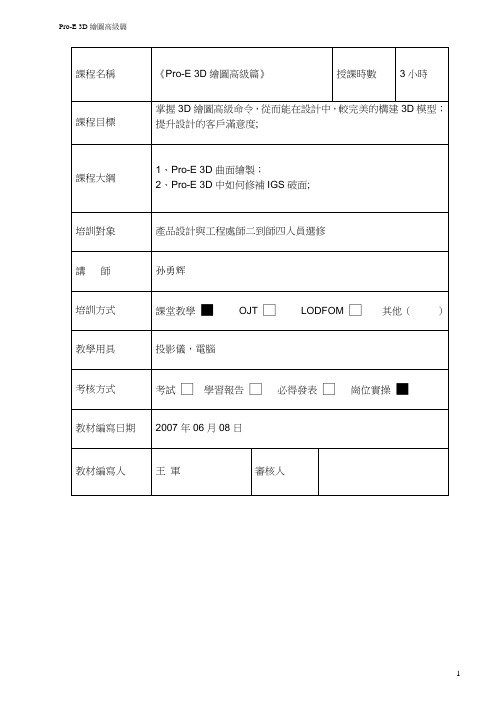
Pro-E 3D高級設計目錄一.創建高級曲面幾何 (3)1.1創建掃描混合曲面(swept blend surface) (3)1.2創建可變截面掃描曲面(variable section sweep surface) (9)1.3創建螺旋掃描曲面(helical sweep surface) (18)1.4創建邊界曲面(boundary blend surface) (22)1.5截面混合到表面(blend section to surface) (27)1.6 Blend between two surfaces (28)1.7 Conic surface and n-sided patch (29)1.8 FreeForm Surfs (31)1.9 Blend Tangent to Surfaces (32)二、修復IGES檔案 (42)2.1 轉入IGES檔案 (43)2.2 修補IGES破面 (45)2.2.1. 修補IGES面的常用指令 (45)2.2.2. 指令特性(ATTRIBUTES) (46)2.2.3 修補幾何特徵(Heal Geometry) (47)2.2.3.1 編輯邊界(Edit Bndry) (52)2.2.3.2 創建邊界 (53)2.2.3.3 修補邊界 (58)2.2.3.4 使用方法和技巧 (61)2.3 修復IGES檔案的最優化步驟 (64)一.創建高級曲面幾何本模組中, 我們將學習如何建構高級曲面, 高級曲面可以說是Pro/E零件設計的靈魂,學好它,你就可以進行任何複雜的產品設計,將使你真正的感覺到用Pro/E進行產品設計的魅力,可以這麼說,不懂高級曲面設計就沒有真正學到Pro/E.此模組, 我們將學習:(一)創建掃描混合曲面(swept blend surface)(二)創建可變截面掃描曲面(variable section sweep surface)(三)創建螺旋掃描曲面(helical sweep surface)(四)創建邊界曲面(boundary blend surface)(五)Conic surface and n-sided patch(六)Blend section to surfaces(七)Blend between two surfaces1.1創建掃描混合曲面(swept blend surface)●要創建掃描混合特徵,需要沿一條稱爲骨架的單個軌跡混合幾個橫截面。
ProENGINEER Wildfire 3.0 曲面设计实例教程06
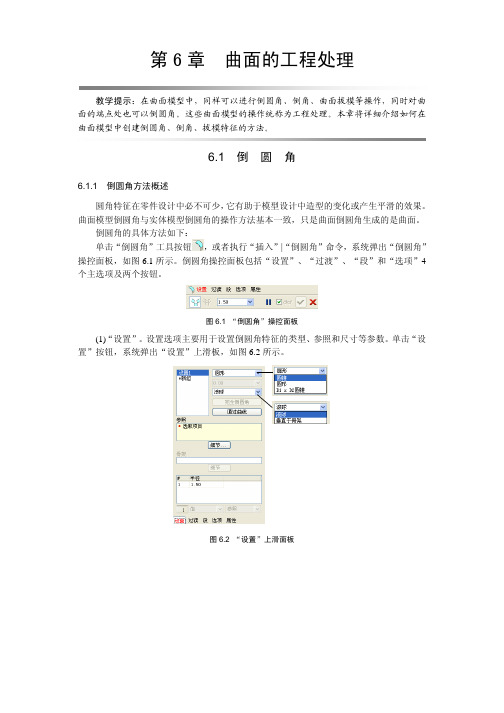
第6章 曲面的工程处理教学提示:在曲面模型中,同样可以进行倒圆角、倒角、曲面拔模等操作,同时对曲面的端点处也可以倒圆角。
这些曲面模型的操作统称为工程处理。
本章将详细介绍如何在曲面模型中创建倒圆角、倒角、拔模特征的方法。
6.1 倒圆角6.1.1 倒圆角方法概述圆角特征在零件设计中必不可少,它有助于模型设计中造型的变化或产生平滑的效果。
曲面模型倒圆角与实体模型倒圆角的操作方法基本一致,只是曲面倒圆角生成的是曲面。
倒圆角的具体方法如下:单击“倒圆角”工具按钮,或者执行“插入”|“倒圆角”命令,系统弹出“倒圆角”操控面板,如图6.1所示。
倒圆角操控面板包括“设置”、“过渡”、“段”和“选项”4个主选项及两个按钮。
图6.1 “倒圆角”操控面板(1)“设置”。
设置选项主要用于设置倒圆角特征的类型、参照和尺寸等参数。
单击“设置”按钮,系统弹出“设置”上滑板,如图6.2所示。
图6.2 “设置”上滑面板第6章曲面的工程处理 ·159·“设置”上滑面板包括3个列表,即倒圆角集、倒圆角参照集和半径集。
①“倒圆角集”。
主要包括选取图元的“收集器”和设置圆角截面形状的“截面形状列表”以及截面圆角类型。
(a)“收集器”。
用来选取要创建倒圆角的链或面组。
单击该框中的“新组”字符,既可激活收集器进行选取和添加链或面组的操作。
同时设计者还可以使用左键选取,单击右键,在弹出的快捷菜单对所选取的对象进行移除等修改操作。
(b)“截面形状列表”。
主要用来设置创建倒圆角特征的截面形状和类型。
其中截面形状有圆形、圆锥形和D1和D2圆锥形3种形状。
“圆锥”。
创建圆锥形截面的圆角,选择该项后,输入框被激活,设计者可以输入0.05~0.095之间相应的数值或拖动圆锥句柄修改圆锥参数。
“圆形”。
创建具有圆形横截面形状的倒角,系统默认设置状态,也是常见的倒角形状。
“D1×D2圆锥”。
创建圆锥形截面和两个独立偏距的圆角。
(c)“截面圆角”。
ProE曲面造型案例

永州职业技术学院机械工程系
邓子林
7、选择【插入】→【扫描】→【伸出项】命令,以图 3-8 所示曲线为扫描轨迹线,以直径为 10 的圆为
截面,创建弯管零件如图 3-9 所示。
图 3-9 弯管零件
四、知识拓展
图 3-8 相交曲线
可通过下列方式使用“相交”特征:
� 创建可用于其它特征(如扫描轨迹)的三维曲线。
三、任务实施
1、打开 Pro/ENGINEER 软件,设置工作目录为 D:\ex3,新建一个名为 surf-1 的零件文件。
2、单击工具栏上的 按钮进入拉伸特征创建界面,在操控板中选择“曲面”选项。选择 FRONT 基准 平面为草绘平面,以 RIGHT 基准平面为参照面,参照方向为“右”,单击“草绘”按钮进入草绘模块。
定义了“相交”过程,所以可自动完成,并且可以不需要工具改进或可选的设置。
任务二 水壶零件的绘制
图 3-10 水壶零件图
永州职业技术学院机械工程系
邓子林
一、任务导入
如图 3-10 水壶零件,可以通过旋转曲面及扫描混合曲面合并产生水壶零件的外形,并通过实体化操作生
成水壶实体,水壶手柄则可以采用扫描方式生成。
图 3-29 填充曲面轮廓
图 3-30 合并后的曲面
图 3-31 抽壳后的实体
14、再次进行曲面合并操作。按住 ctrl 键选取两个面组,然后选择【编辑】→【合并】菜单命令或者单
击 工具按钮,系统弹出曲面合并操控板,如图 3-24 所示,通过方向按钮调节两个曲面需要保留的侧,合
并后的曲面如图 3-30 所示。 15、对曲面进行实体化操作。选取合并后的曲面,然后选择【编辑】→【实体化】菜单命令,将曲面转
换成实体特征。 16、对实体特征进行抽壳操作。选择实体的上表面为移除面,壳的厚度为 1,如图 3-31 所示。
基于Pro/E进行手机外观设计的曲面造型方法

2 4 混 合曲面 混合 曲面是 由一 系列 直线 或 曲线 上对 应点 相连所 形成 曲面 。根据 截面直 线或 曲线 连接 是 否平 行分 为平 行混 合 、旋转 混合 及一 般混 合 曲面, 分别 如图
4、 5、6 所 示 。
2 5 扫描 混合 曲面 . 扫描 混合 曲面是将 扫描和混 合两种 特征生 成方法合 成后所 生成的 曲面 , 如 图 7所示。 2 6边 界混 合 曲面 . 边界混 合 曲面 是在参 照图元 创建进行 创建, 些图元在 一个或两 个方 向上 这 定 义边 界 来 生成 曲面 , 图 8所 示 。 如 Pr0/E通 过 曲面 复 制 、 镜 像 、 填 充 、合 并 、修 剪 、 延 伸 、偏 移 加 厚 等编辑 命令 , 对建 立 曲面 进行 修改 , 成设 计的 曲面造 型 。应 用 曲面 转化 为 完 实 体 、曲面切 除 实体 等 曲面实 体化 编辑 命 令, 成设 计形 状造 型 l 面介 完 。下 绍 一款直 板 手机 上盖 外形 应用 P o E曲面造 型 进行 设计 流程 。 r/
~
1前 言 随着 信息 技术 高度发展 , 手机产 品在不 断提 高和完 善其 功能 的同时, 在外 观造 型上要 求越 来越 高 。为增加 手机 外 观 的美感 , 机外观 造 型 多以复 杂方 手 式 自由变 化的 曲线 曲面组成 , 曲面形状 造型 单纯用传 统 的二 维工程 图是不 能正 确和完整 表达 的, 采用三 维数 字化造 型 设计技 术进 行 曲面 创建 是非 常必要 的 。 P o E 美国 PC公 司开发 的三维 C DC M C E 成软 件, r/ 是 T A /A / A 集 具有 参数 化设 计、 三 维实 体模 型 、特 征驱 动和 单 一数据 库功 能等 特性 , 具有丰 富 的 曲面 造 型方 法 , 手机外 观 曲面 造型 设 计提 供 了优 良平 台- 为 t ] 2P o E曲面 造型 设计 方 法 r/ 曲面造 型是用 曲面来 表达物 体形状 的方 法, r / 曲面创建 分 为基本 曲面 P oE 创 建和 高 级 曲面 创 建 。基 本 曲面 有 拉 伸 、旋 转 、扫 描 、混 合 等创 建 方 法, 高 级 曲面 有 扫描 混 合 、边 界 混 合 、可 变 剖面 扫 描 等 创 建方 法 ~ 3。 2 1 拉伸 曲面 . 拉伸 曲面 是在绘 图面 上的一 条直线 或 曲线 向垂 直于 绘图平 面 的一个 或两 个方 向拉 伸所 生成 的 曲面, 图 1所 示 。 如 2 2旋 转 曲面 . 旋转 曲面是 一条直线或 曲线绕 一条中心轴 线, 按指 定的角度 进行旋转 所形 成 的 曲面 , 图 2所 示 。 如 23 扫 描 曲面 . 扫描 曲面是 一条直 线或 曲线 ( 面线 ) 截 沿某 一条 直线 或 曲线 路径运 动所 形 成 曲面,如图 3所示 。
Pro E 高级设计

➢ 不相容组:倒圆角集包含模糊,但是这些倒圆角段不能同时存在,导致不相容组 产生。
基本曲面的建立
曲面在pro/e中常用两个单词来表示,quilt和surface, quilt所 指的是纯粹曲面是图形中粉红色显示的部分。Surface也指实体 的表面,在pro/e中曲面以粉红表示。
4. 例
螺旋扫描特征的练习
练习
混合截面到曲面特征的建立
此功能为绘制一个截面,此截面将延伸到指定的表面并与此表面相切
曲面到曲面混合特征的建立
此命令的功能为将两个表面沿着相切方向混成
高级圆角特征
倒圆角由集(sets)和过渡(transitions)组成: 集模式显示
过渡模式显示
为倒圆角集选取两个边参照。Pro/E 显示 两个倒圆角段的预览几何和半径值。
可变截面扫描特征练习
练习题
扫描混合特征的建立
此命令兼具扫描和混合特征的特性 执行此命令要经过三个步骤: 1. 绘制曲线或指定已存在的曲线为轨迹线 2. 指定截面在轨迹上的位置,除了起点与终点,可选择轨迹线上已存在的断点或自行建立基准
点作为放置截面的位置 3. 绘制截面,在绘制截面前须指定截面旋转角度,角度范围为-120-120
显示整个倒圆角特征的所有过渡。 Pro/E 显示环境的两个倒圆角段。
1 倒圆角段 2 边参照
1 过渡 2 倒圆角段
过渡
高级圆角特征
由曲线驱动倒圆角ຫໍສະໝຸດ Full终止于参照
修建和延伸倒圆角几何
修剪倒圆角几何
延伸倒圆角几何
倒圆角放置模糊
在处理倒圆角时,当两个曲面在多个不同位置相交时,会遇到存在多个可能的放置 位置,这时由于选取的参照和零件几何的缘故,放置模糊会导致圆角段的放置不明确。 ➢ 倒圆角集模糊:包含多个同时存在的倒圆角段,并可放置于给定了选取参照和零
ProE高级曲面建模实例

Pro/E高级曲面建模实例Zrong101(simwe会员pro/engineer版版主)摘要:本文通过对两个具体实例操作的讲解,阐明Pro/E高级曲面建模的基本思路。
关键词:Pro/E 曲面ISDX一、前言因本人水平有限,理论上没有什么大的建树,现就一些实际的曲面构建题目写出我自己的解法,与大家一起探讨,希望对大家有所帮助,共同进步!版权声明:题目来自论坛,但解法均为本人原创,如有雷同纯属巧合。
二、知识准备1.主要涉及模块:Style(ISDX模块)、高级曲面设计模块主要涉及概念:活动平面、曲面相切(G1连续)、曲面曲率连续(G2连续)、Style中的自由曲线/平面曲线/cos曲线、自由曲线端点状态(相切、法向、曲率连续等)2.主要涉及命令:高级曲面命令(边界曲面)、曲线命令及Style中的操作命令三、实例操作下面我们结合实际题目来讲述。
1.1、题目一:带翅膀的飞梭,完成效果见图1:图1 飞梭最终效果图原始架构线如图2所示:图2 飞梭原始架构线图首先我们门分析一下,先瞧效果图应该就是一个关于通过其中心三个基准面的对称图形,那么从原始架构线出发,我们只要做出八分之一就可以了。
很容易想到应该在中心添加于原有曲线垂直面上边界曲线,根据实际情况,我先进入Style中做辅助线,如图3所示:图3 Style辅助线操作图图3中标示1处选择绘制曲线为平面曲线(此时绘制的曲线在活动平面上,活动平面为图中网格状显示平面),标示2设置曲线端点处垂直于平面,标示3处设置曲线端点曲率连续。
设置方法为,左键点击要设置的端点,出现黄色操纵杆,鼠标放于黄色操纵杆上,按住右键1秒钟以上便会出现菜单,如图4左图所示。
图4 绘制曲线操作图设置时先选设置属性(相切、曲率连续等),再选相关联的曲面或平面(含基准平面),黄色操纵杆长短可调整,同时可打开曲率图适时注意曲率变化,如图4右图所示。
有了图4辅助线后就可以做面了,此处我用高级曲面命令(boundaries),注意线的选取顺序,第一方向选取曲线1,2,第二方向选曲线3(如不能直接利用曲线选项选取,可用链选项,另一个选项也可自己尝试一下),见图5。
PROE经典曲面实例

放样曲面的应用场景
放样曲面在产品设计、工业设计、汽车设计等领 域中有着广泛的应用。
例如,在汽车设计中,可以使用放样曲面来创建 车门、引擎盖等复杂曲面。
此外,放样曲面还可以用于创建各种艺术造型和 装饰性曲面。
THANKS
感谢观看
连接类型决定了混合曲面的外 观和连续性,常见的连接类型 有相切、曲率连续等。
混合方向可以设定为单向或双 向,控制点则用于调整曲面的 形状和连续性。
混合曲面的应用场景
混合曲面在产品设计、汽车、船 舶等领域有广泛应用。
例如,在汽车设计中,混合曲面 可以用于车身覆盖件、车门等部
件的造型设计。
在船舶设计中,混合曲面可以用 于船体曲面、甲板等部位的构造
02
CATALOGUE
经典曲面实例一:旋转曲面
旋转曲面的定义与创建
01
旋转曲面是通过围绕一条轴线旋转一个截面线而形 成的曲面。
02
在Pro/e中,可以通过“旋转”命令来创建旋转曲面 。
03
选择“插入”菜单中的“旋转”命令,然后选择一 个截面线和一个轴线,即可创建旋转曲面。
旋转曲面的参数设置
01 可以设置旋转的角度、起始位置和终止位置等参 数。
经典曲面实例三:混合曲面
混合曲面的定义与创建
01
混合曲面是由两个或多个曲面 通过特定的连接方式组合而成 的复杂曲面。
02
在Pro/e中,可以通过“曲面 混合”工具来创建混合曲面。
03
用户需要指定用于混合的曲面 以及连接方式(如相切、曲率 连续等)。
混合曲面的参数设置
混合曲面的参数主要包括连接 类型、混合方向、控制点等。
曲面分类
根据不同的分类标准,可以将曲面分 为多种类型,如代数曲面、参数曲面 、隐式曲面等。
[应用]用PRO-E软件进行玩具造型设计
![[应用]用PRO-E软件进行玩具造型设计](https://img.taocdn.com/s3/m/c7b5305ebceb19e8b9f6ba3e.png)
[应用]用PRO-E软件进行玩具造型设计( 2011 届 )学生姓名院 ,系,专业学号导师姓名、职称设计,论文,题目用PRO/E软件进行玩具造型设计用PRO/E软件进行玩具造型设计——玩具叮当猫设计【摘要】本文介绍了利用PRO/ENGINEER软件,来完成叮当猫玩具的曲面造型设计。
本文从模型大身、嘴巴、手臂、眼睛、耳朵和脚等逐步对玩具进行建模,并且尽可能细致的对建模过程进行描述。
建模过程更力求玩具产品的造型独特,外观新疑,色彩夺目使玩具产品具备更高的产品价值,拥有好的市场销量。
经过对叮当猫玩具的曲面造型设计,发现利用三维软件对产品制造前进行预先建模设计非常必要,并且从长远看,还具有更深远的经济影响。
【关键词】PRO/ENGINEER 曲面造型设计叮当猫玩具建模Using PRO/E toy modelling design software【Abstract】This article describes the use of PRO / ENGINEER software to complete the surface Draymen cat toy design. From the model a large body, mouth, arms, eyes, ears and feet and other progressive model toys, and as detailed description of the modeling process. Modeling process is more and strive to shape a unique toy products, theappearance of a new suspect, colors make toys with higher product value, with good sales volume. After the surface of the jingle cat toy design, found that using three-dimensional software for modeling of manufacturing before the design is necessary in advance, and in the long run, also has more far-reaching economic impact.【Keywords】PRO/ENGINEER; Surface Modeling; jingle cat toys; modeling目录目录...................................................................... (2)第一章绪论 ..................................................................... ........................... 5 1.1 PRO/ENGINEER的介绍 (5)1.2 玩具的定义与分类...................................................................... (5)1.2.1 成人玩具 ..................................................................... .. (5)1.2.2 儿童玩具 ..................................................................... ........ 6 1.3 好玩具的基本要求...................................................................... (6)1.3.1 玩具应该是安全的 (6)1.3.2 具有启迪性与开发性 (6)1.3.3 有利于感官刺激 (7)1.3.4 培养兴趣,快乐玩耍 (7)1.3.5 制作精良 ..................................................................... .. (7)1.3.6 针对性强的人性化设计 ........................................................ 7 1.4 玩具的市场前景 ..................................................................... . (7)第二章玩具叮当猫设计 ..................................................................... .......... 9 2.1 实例分析...................................................................... ................. 9 2.2 玩具叮当猫的下半部分设计. (10)2.2.1 新建一个零件文件 (10)2.2.2 草绘1 ...................................................................... . (10)2.2.3 草绘2 ...................................................................... . (11)2.2.4 草绘3 ...................................................................... . (12)2.2.5 草绘4 ...................................................................... . (12)2.2.6 创建边界混合曲面 (13)2.2.7 重定义曲面边界控制点 .......................................................15 2.3脚 ..................................................................... . (16)2.3.1 草绘5 ...................................................................... . (16)2.3.2 草绘6 ...................................................................... . (17)2.3.4 创建边界混合曲面 ..............................................................18 2.4 填充曲面...................................................................... . (19)2.4.1 建立填充曲面1 (19)2.4.2 建立填充曲面2 (20)2.5 合并4张依次邻接的曲面 .............................................................20 2.6 使用图层来隐藏相关曲线 .............................................................21 2.7 实体化操作 ..................................................................... . (22)2.7.1 创建旋转实体特征1 (22)2.7.2 创建旋转实体特征2 ...........................................................23 2.8 口袋...................................................................... .. (23)2.8.1 创建基准平面DTM3 (23)2.8.2采用偏距曲面的方法来构建玩具叮当猫的“口袋” (24)2.9 手臂...................................................................... .. (26)2.9.1 使用旋转的方法来构建玩具叮当猫的手臂 ...........................26 2.10 倒圆角 ..................................................................... (27)2.10.1 创建“倒圆角1”特征 (27)2.10.2 创建“倒圆角2”特征 (27)2.10.3 创建“倒圆角3”特征 (28)2.10.4 创建“倒圆角4”特征 (28)”特征 (29)2.10.5 创建“倒圆角5第三章玩具叮当猫的下半部分设计 ............................................................29 3.1头 ..................................................................... (29)3.1.1 创建旋转实体特征 ..............................................................29 3.2 鼻子...................................................................... .. (30)3.2.1 创建一个旋转实体特征 (30)3.2.2 创建倒圆角特征 (31)3.2.3 创建草绘特征 .....................................................................31 3.3 眼睛...................................................................... .. (32)3.3.1 创建“具有拔模”的偏移特征来构造玩具叮当猫的“眼睛”323.3.2 使用“偏移”的方式构建玩具叮当猫的“眼珠” (33)3.4 嘴巴与胡须 ..................................................................... . (34)3.4.1 创建草绘特征 .....................................................................343.4.2 创建投影曲线 .....................................................................343.4.3 使用“VSS(可变截面扫描)”构建玩具叮当猫的“胡须”363.4.4 使用“VSS(可变截面扫描)”构建玩具叮当猫其他一些“胡须”373.4.5 使用“VSS(可变截面扫描)”构建玩具叮当猫其他一些“嘴巴”373.4.6 以镜像的方式创建另一半的“胡须” ..................................38 3.5 耳朵...................................................................... .. (38)3.5.1 草绘曲线 ..................................................................... . (38)3.5.2 创建拉伸曲面 .....................................................................393.5.3 创建基准点...................................................................... (40)3.5.4 草绘曲线 ..................................................................... . (40)3.5.5 曲线修剪 ..................................................................... . (42)3.5.6 创建边界混合曲面 (42)3.5.7 创建曲面加厚特征 (43)3.5.8 创建完全倒圆角特征 (43)3.5.9 创建恒定倒圆角特征 (44)3.5.10 通过镜像的方式构建玩具叮当猫的另一个“耳朵” (44)3.6 设置层来管理相关的曲线与曲面 (45)第四章着色与渲染处理 ..................................................................... .........47 4.1 在零件表面上进行初步着色处理...................................................47 4.2 给玩具叮当猫的鼻子表面着色 (48)4.3 给玩具叮当猫的其他细节表面进行着色处理 .................................49 4.4 应用简单的渲染 ..................................................................... (49)第五章结论 ..................................................................... .. (52)致谢 ..................................................................... (52)参考文献...................................................................... (53)第一章绪论1.1 PRO/ENGINEER的介绍PRO/ENGINEER(简称PRO/E)是由美国PTC公司推出的一套博大精深的三维CAD/CAM参数化软件系统,其内容涵盖了产品从概念设计、工业造型设计、三维模型设计、分析计算、动态模拟与仿真、工程图输出,到生产加工成产品的全过程,其中还包含了大量的电缆及管道布线、模具设计与分析等实用模块,应用范围涉及航空航天、汽车、机械、数控、玩具、数控(NC)加工以及电子等诸多领域。
proe曲面建模实例
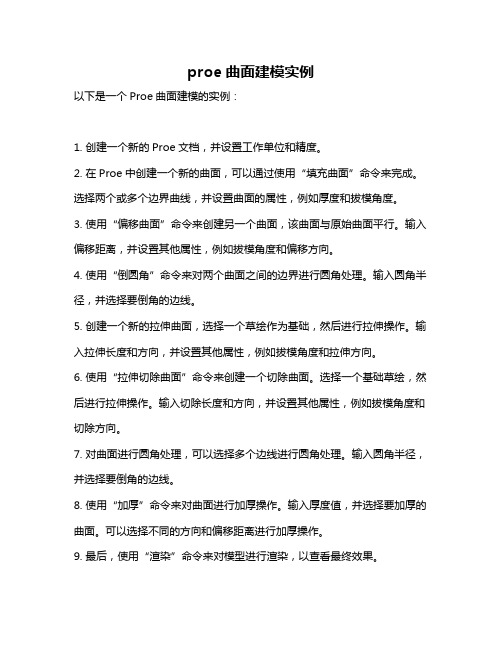
proe曲面建模实例
以下是一个Proe曲面建模的实例:
1. 创建一个新的Proe文档,并设置工作单位和精度。
2. 在Proe中创建一个新的曲面,可以通过使用“填充曲面”命令来完成。
选择两个或多个边界曲线,并设置曲面的属性,例如厚度和拔模角度。
3. 使用“偏移曲面”命令来创建另一个曲面,该曲面与原始曲面平行。
输入偏移距离,并设置其他属性,例如拔模角度和偏移方向。
4. 使用“倒圆角”命令来对两个曲面之间的边界进行圆角处理。
输入圆角半径,并选择要倒角的边线。
5. 创建一个新的拉伸曲面,选择一个草绘作为基础,然后进行拉伸操作。
输入拉伸长度和方向,并设置其他属性,例如拔模角度和拉伸方向。
6. 使用“拉伸切除曲面”命令来创建一个切除曲面。
选择一个基础草绘,然后进行拉伸操作。
输入切除长度和方向,并设置其他属性,例如拔模角度和切除方向。
7. 对曲面进行圆角处理,可以选择多个边线进行圆角处理。
输入圆角半径,并选择要倒角的边线。
8. 使用“加厚”命令来对曲面进行加厚操作。
输入厚度值,并选择要加厚的曲面。
可以选择不同的方向和偏移距离进行加厚操作。
9. 最后,使用“渲染”命令来对模型进行渲染,以查看最终效果。
以上是一个简单的Proe曲面建模实例,您可以根据需要进行修改和调整。
请注意,在使用Proe进行建模时,需要具备一定的几何知识和空间想象力。
ProE高级曲面建模

Pro/E高級曲面建模實例一、前言因本人水準有限,理論上沒有什麼大的建樹,現就一些實際的曲面構建題目寫出我自己的解法,與大家一起探討,希望對大家有所幫助,共同進步﹗版權聲明︰題目來自論壇,但解法均為本人原創,如有雷同純屬巧合。
1.二、知識準備主要涉及模塊︰Style(ISDX模塊)、高級曲面設計模塊主要涉及概念︰2.活動平面、曲面相切(G1連續)、曲面曲率連續(G2連續)、Style中的自由曲線/平面曲線/cos曲線、自由曲線端點狀態(相切、法向、曲率連續等)主要涉及命令︰高級曲面命令(邊界曲面)、曲線命令及Style中的操作命令三、實例操作1.下面我們結合實際題目來講述。
題目一︰帶翅膀的飛梭,完成效果見圖1︰圖1 飛梭最終效果圖原始架構線如圖2所示︰圖2 飛梭原始架構線圖首先我們門分析一下,先看效果圖應該是一個關於透過其中心三個基準面的對稱圖形,那么從原始架構線出發,我們只要做出八分之一就可以了。
很容易想到應該在中心添加于原有曲線垂直面上邊界曲線,根據實際情況,我先進入Style中做輔助線,如圖3所示︰圖3 Style輔助線操作圖圖3中標示1處選擇繪製曲線為平面曲線(此時繪製的曲線在活動平面上,活動平面為圖中網格狀顯示平面),標示2設置曲線端點處垂直于平面,標示3處設置曲線端點曲率連續。
設置方法為,左鍵點擊要設置的端點,出現黃色操縱杆,鼠標放于黃色操縱杆上,按住右鍵1秒鐘以上便會出現菜單,如圖4左圖所示。
圖4 繪製曲線操作圖設置時先選設置屬性(相切、曲率連續等),再選相關聯的曲面或平面(含基準平面),黃色操縱杆長短可調整,同時可打開曲率圖適時注意曲率變化,如圖4右圖所示。
有了圖4輔助線后就可以做面了,此處我用高級曲面命令(boundaries),注意線的選取順序,第一方向選取曲線1,2,第二方向選曲線3(如不能直接利用曲線選項選取,可用鏈選項,另一個選項也可自己嘗試一下),見圖5。
圖5 構面時線的選取順序圖如選擇完邊界直接完成,則生成的曲面並不滿足要求,因此我們必頇定義邊界條件,如圖6左圖所示。
【精编范文】proe曲面范例-word范文 (12页)
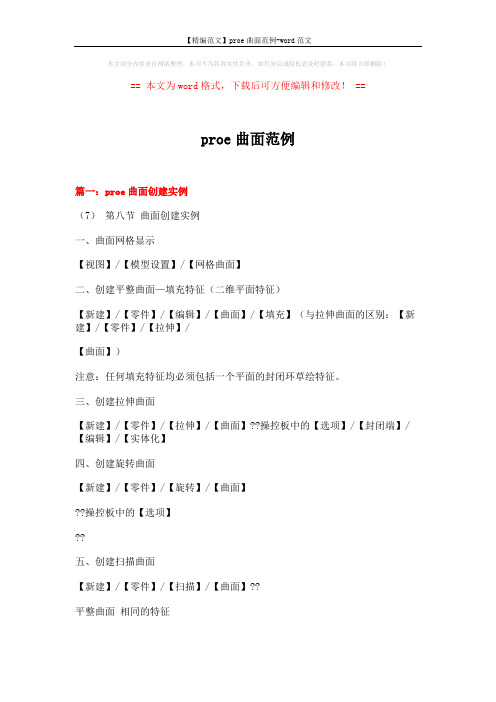
本文部分内容来自网络整理,本司不为其真实性负责,如有异议或侵权请及时联系,本司将立即删除!== 本文为word格式,下载后可方便编辑和修改! ==proe曲面范例篇一:proe曲面创建实例(7)第八节曲面创建实例一、曲面网格显示【视图】/【模型设置】/【网格曲面】二、创建平整曲面—填充特征(二维平面特征)【新建】/【零件】/【编辑】/【曲面】/【填充】(与拉伸曲面的区别:【新建】/【零件】/【拉伸】/【曲面】)注意:任何填充特征均必须包括一个平面的封闭环草绘特征。
三、创建拉伸曲面【新建】/【零件】/【拉伸】/【曲面】??操控板中的【选项】/【封闭端】/【编辑】/【实体化】四、创建旋转曲面【新建】/【零件】/【旋转】/【曲面】??操控板中的【选项】??五、创建扫描曲面【新建】/【零件】/【扫描】/【曲面】??平整曲面相同的特征面拉伸曲面六、创建边界曲面边界混合曲面,即是在参照图元之间创建的混合曲面。
选取参照图元的规则如下:· 曲线、棱形边、基准点、曲线、或边的端点可作为参照图元使用;· 在每一个方向上,都必须按连续的顺序选择参照图元;· 对于在两个方向上定义的混合曲面来说,其外部边界必须形成一个封闭的环,也就是外部边界必须相交。
边界混合曲面创建的一般过程· 【文件】/【打开】/(2-SURFACE-BOUNDARY-BLENDED.PRT)P414· 【插入】/【边界混合】· 定义第一方向和第二方向的边界曲线(按Ctrl键选取边界曲线)例1:曲别针(paper_clip)(1)草绘曲线如图a;(2)【拉伸】创建曲面,轮廓如图b,宽度6,如图c图b样条线图c(3)将曲线投影至曲面【编辑】/【投影】一次选择曲线、曲面、基准面TOP,图d,投影曲线如图e。
图d图e(4)【插入】/【扫描混合】/【伸出项】 /【草绘截面】/【垂直于原始轨迹】/【完成】/【选取轨迹】/【依次】/【选取】,选取投影链如图f,【完成】;【自动】/【完成】,【正向】/【下一个】?输入旋转角度0,绘制截面如图g,,绘制第二个截面,【确定】。
- 1、下载文档前请自行甄别文档内容的完整性,平台不提供额外的编辑、内容补充、找答案等附加服务。
- 2、"仅部分预览"的文档,不可在线预览部分如存在完整性等问题,可反馈申请退款(可完整预览的文档不适用该条件!)。
- 3、如文档侵犯您的权益,请联系客服反馈,我们会尽快为您处理(人工客服工作时间:9:00-18:30)。
Pro/E高级曲面建模实例
一、前言
因本人水平有限,理论上没有什么大的建树,现就一些实际的曲面构建题目写出我自己的解法,与大家一起探讨,希望对大家有所帮助,共同进步!
二、知识准备
1. 主要涉及模块:
Style(ISDX模块)、高级曲面设计模块
主要涉及概念:
活动平面、曲面相切(G1连续)、曲面曲率连续(G2连续)、Style中的自由曲线/平面曲线/cos曲线、自由曲线端点状态(相切、法向、曲率连续等)
2. 主要涉及命令:
高级曲面命令(边界曲面)、曲线命令及Style中的操作命令
三、实例操作
下面我们结合实际题目来讲述。
1. 1.题目一:带翅膀的飞梭,完成效果见图1:
图1 飞梭最终效果图
原始架构线如图2所示:
图2 飞梭原始架构线图
首先我们门分析一下,先看效果图应该是一个关于通过其中心三个基准面的对称图形,那么从原始架构线出发,我们只要做出八分之一就可以了。
很容易想到应该在中心添加于原有曲线垂直面上边界曲线,根据实际情况,我先进入Style中做辅助线,如图3所示:
图3 Style辅助线操作图
图3中标示1处选择绘制曲线为平面曲线(此时绘制的曲线在活动平面上,活动平面为图中网格状显示平面),标示2设置曲线端点处垂直于平面,标示3处设置曲线端点曲率连续。
设置方法为,左键点击要设置的端点,出现黄色操纵杆,鼠标放于黄色操纵杆上,按住右键1秒钟以上便会出现菜单,如图4左图所示。
图4 绘制曲线操作图
设置时先选设置属性(相切、曲率连续等),再选相关联的曲面或平面(含基准平面),黄色操纵杆长短可调整,同时可打开曲率图适时注意曲率变化,如图4右图所示。
有了图4辅助线后就可以做面了,此处我用高级曲面命令(boundaries),注意线的选取顺序,第一方向选取曲线1,2,第二方向选曲线3(如不能直接利用曲线选项选取,可用链选项,另一个选项也可自己尝试一下),见图5。
图5 构面时线的选取顺序图
如选择完边界直接完成,则生成的曲面并不满足要求,因此我们必须定义边界条件,如图6左图所示。
图6 曲面边界条件定义图
边界1、2定义垂直基准平面,边界3定义与提供原曲面相切(此处定义曲率连续不能再生,原因是边界曲线1与提供原曲面结合出的端点未达到曲率连续),设定后生成的曲面才是我们想要的结构,效果如图6右图。
直接复制—镜像得到另一半,如图7左图。
图7 曲面复制—镜像图
大家以为继续复制—镜像就完成了,不忙,我们用曲面分析看看我们的曲面状况,如图7右图(图7中图红圈处高斯分析放大图),发现有明显收敛,曲面质量不好,常用的办法就是把收敛处切掉(如图8左图)再补一块(如图8中图,注意边界条件的设置),高斯分析(如图9右图)可知,已无收敛,满足要求。
图8 曲面修补图
对如图8图边界设置不清楚的朋友,请看图9。
图9 曲面修补边界设置图
图标1,选择状态,图标2选取活动平面,图标3绘制/修改曲线,图标4绘制投影曲线,图标5生成4边面(只能用4条封闭边界曲线,且各边界曲线不能相切),图标6修改曲面边界属性(即定义边界相切、曲率连续等),具体操作请大家动手实践。
做到这步,实质性工作已经完成,下面的工作就是合并曲面,复制生成新的整体曲面后,再复制镜像直至最后合并,相信大家都能轻松完成,不再赘述!完成图如图10,并附上目录树。
图10 最终完成(目录树)图
再看一下分析图11。
图11 曲面质量分析图
图11中红圈处,有一些扭曲,如要精益求精,可在进行调整,有兴趣可以自己捉摸。
题目一相对来说比较简单,主要是想让初步接触ISDX的朋友有个概念性的东西,知道怎样操作,也符合由浅入深,循序渐进的学习原则,先培养大家的兴趣,树立大家的信心,下面我们再来看一个稍微复杂一点的题目。
2. 2.题目二:变形车座,同样我们先来看一下最终的效果图,
图12 车座最终效果图
原始架构线如图13。
图13 车座原始架构线图
我们先分析一下架构线,很显然两端比较难处理,怎样拆面会得到比较好的效果呢!个人因刚接触曲面时,对边界曲面(boundaries)命令比较偏好,所以向上题的方法靠拢,尽管让两端成为三边曲面(因为用boundaries)可以解决。
如图14左图所示,进入Style中做出如下两条辅助曲线,个人感觉应取曲线3曲率变化最大处(相对而言)的点比较合适(别处因时间问题不做尝试,有兴趣的可自己练习一下),根据最后的效果可能要进行反复修改,见图14左图。
图14 Style辅助线图
下面当然是用boundaries命令生成两端的曲面,选择顺序如图14右图,另一端用同样的顺序(很多朋友可能会问选不到图示的曲线,你可以用链选项试试)。
为什么这样选择?从题目一我们可以看出,此法作出的曲面是有收敛区域的,图示顺序是将收敛处至于两端,图中端部紫色圈。
完成如图15左图。
图15 车座曲面造型图
下面的工作比较容易了,可以再用boundaries命令作出中间的面,同样别忘了设置边界条件或者进入Style补上中间的面也可以,如果两端的收敛不接受,就如题目一的办法切掉后再补上了。
过程不再罗索,完成后,高亮曲线分析如图15右图所示。
上面的操作提道boundaries命令选择曲面的顺序,我们改变一下选择顺序看看效果,如图16左图顺序选择曲线,做两端曲面如图16右图,收敛在黄圈处。
图16 boundaries曲面构建图
然后可以将两收敛处切掉,再用boundaries命令或在Style中不全中间部分。
要对曲线作些处理,这在刚开始就要计划好,这里不过多说调整线条的过程,给出最后效果参考。
图17 车座最终完成图。
